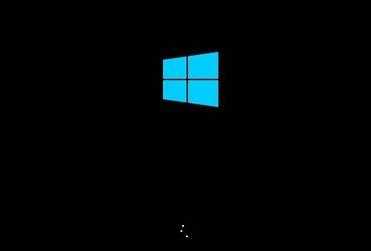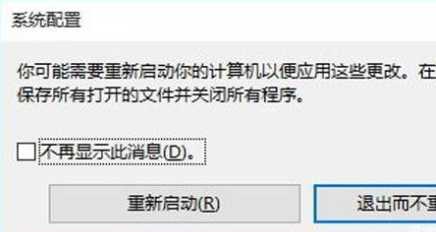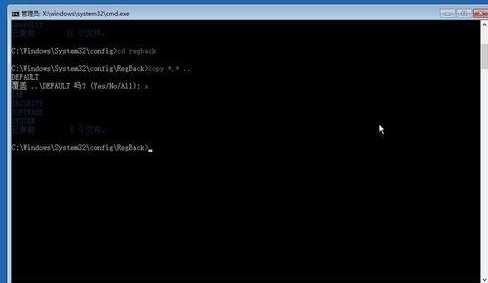Win10进入安全模式黑屏了怎么办?
Win10进入安全模式黑屏了怎么解决?最近有用户询问这个问题,安全模式可以帮助用户解决系统故障问题,但是进入黑屏了是怎么一回事呢?针对这一问题,本篇带来了详细Win10进入安全模式黑屏了解决方法,操作简单易上手,分享给大家。 方法步骤
开机进入系统长按电源键关机然后开机,重复三次左右
看到高级选项界面 点击高级选项–》疑难解答–》高级选项–》命令提示符
在提示符中输入:
C: ※定位到系统当前盘符(这里不一定是C)
cd windowssystem32config
md backup
copy *.* backup
在提示符中输入:
cd regback
copy *.* 。。
a
退出命令提示符
关闭电脑,开机(如果是驱动导致黑屏 进入桌面后卸载旧驱动,重启 安装好对应驱动)
收工。
以上就是详细解决方法啦,希望对你有帮助。
免责声明:本站文章均来自网站采集或用户投稿,网站不提供任何软件下载或自行开发的软件!
如有用户或公司发现本站内容信息存在侵权行为,请邮件告知! 858582#qq.com
暂无“Win10进入安全模式黑屏了怎么办?”评论...
更新动态
2026年01月12日
2026年01月12日
- 小骆驼-《草原狼2(蓝光CD)》[原抓WAV+CUE]
- 群星《欢迎来到我身边 电影原声专辑》[320K/MP3][105.02MB]
- 群星《欢迎来到我身边 电影原声专辑》[FLAC/分轨][480.9MB]
- 雷婷《梦里蓝天HQⅡ》 2023头版限量编号低速原抓[WAV+CUE][463M]
- 群星《2024好听新歌42》AI调整音效【WAV分轨】
- 王思雨-《思念陪着鸿雁飞》WAV
- 王思雨《喜马拉雅HQ》头版限量编号[WAV+CUE]
- 李健《无时无刻》[WAV+CUE][590M]
- 陈奕迅《酝酿》[WAV分轨][502M]
- 卓依婷《化蝶》2CD[WAV+CUE][1.1G]
- 群星《吉他王(黑胶CD)》[WAV+CUE]
- 齐秦《穿乐(穿越)》[WAV+CUE]
- 发烧珍品《数位CD音响测试-动向效果(九)》【WAV+CUE】
- 邝美云《邝美云精装歌集》[DSF][1.6G]
- 吕方《爱一回伤一回》[WAV+CUE][454M]